最新下载
热门教程
- 1
- 2
- 3
- 4
- 5
- 6
- 7
- 8
- 9
- 10
photoshop处理暗色人像照片后期修图教程
时间:2022-11-14 23:31:19 编辑:袖梨 来源:一聚教程网
给各位photoshop软件的使用者们来详细的解析分享一下处理暗色人像照片后期修图的教程。
教程分享:
练习素材:

作者多次在ACR和PS中切换调整,有些同学可能不知道怎么在PS中再切换到Camera Raw,我在这里说一下,方法很简单,Camera Raw作为PS的滤镜一种,可以在滤镜~Camera Raw就能切换了,快捷键:SHIFT+CTRL+A
基本参数调整,用ACR打开练习素材。调整参数。
白平衡:适当向冷调调整。
影调关系:前期拍摄时间接近天黑,片子欠曝光,曝光可以相对增加一些。
色阶:通过直方图查看片子是否通透。
曲线:ACR中增加曝光后片子难免偏灰,所以添加剂曲线,对明暗进行适当的处理。
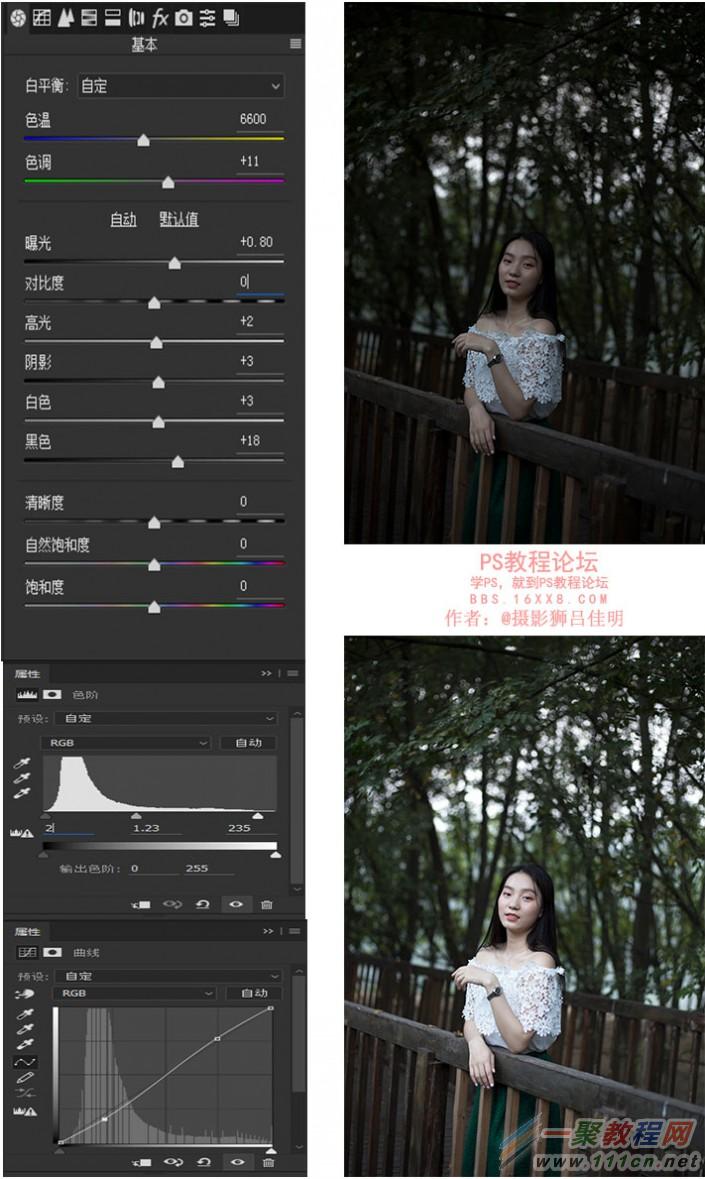
液化磨皮:
液化:photoshop cc2015 支持人脸识别。
磨皮:首先对模特面部,瑕疵、痘痘、发丝进行处理。
中性灰:新建一个图层并填充50%度的中性灰通过加深减淡对模特皮肤进行影调强调。

磨皮插件:portraiture对皮肤进行完美处理。

可选颜色:选择红色,减青加红,让模特皮肤更红润。
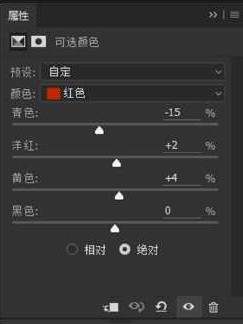
肤色处理
肤色:由红、橙、黄组成,对橙色和黄色的饱和度和明度进行处理。
(提示:参数只是一个数字,千万不要死板硬套,根据自己的经验感觉来做具体的调整。)
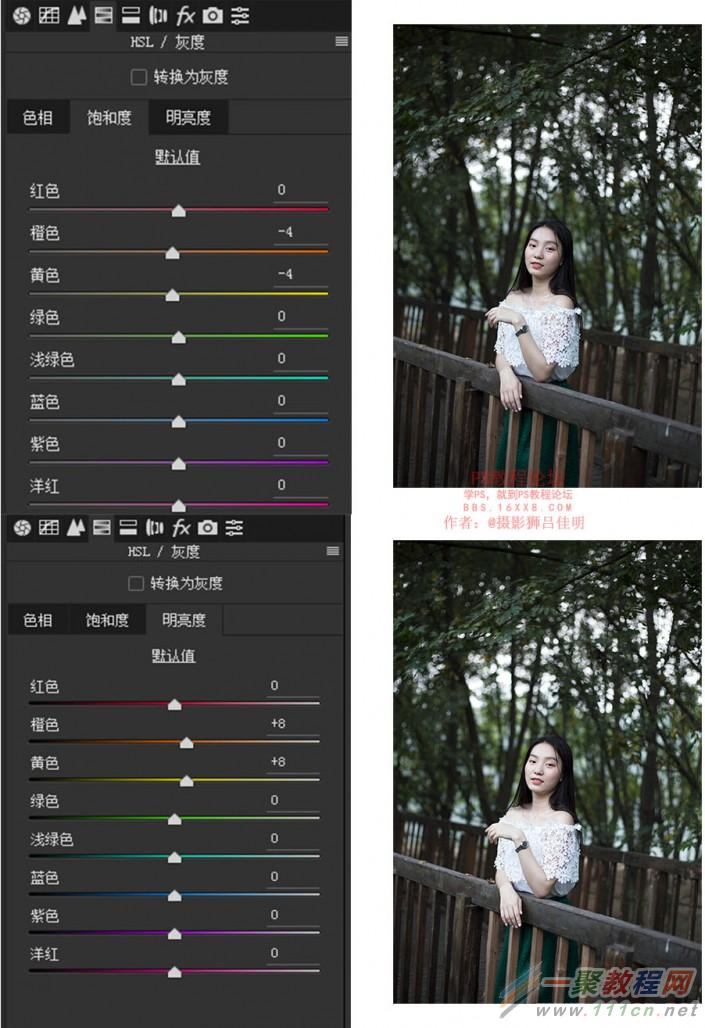
环境烘托
ACR:相机校准,调整三原色,色相和饱和度,让片子更加通航(注意模特皮肤)

通过对绿色的色相、饱和度、明度的调整让绿色更加艳丽。

可选颜色:选择绿色,加青,减洋红,加黄会让绿色更通透,更真实。

环境颜色处理
色相饱和度:调整黄色色相和饱和度。

可选颜色:选择黄色,减青加红,恢复扶梯的原色从而使片子显得更鲜艳,更通透。

效果:

细节微调
在提亮片子的同时,片子的细节也会发生变化,可能会产生明度和颜色上的噪点。
锐化和减少杂色参数如下
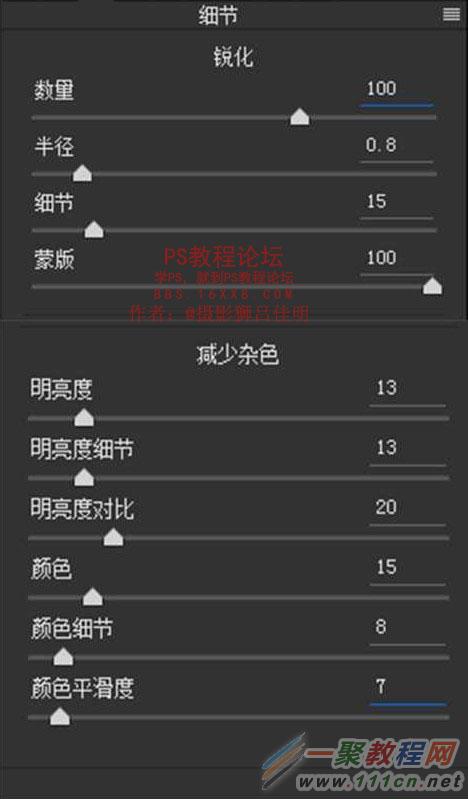
最后磨皮和液化修饰一下即可,这里就不一一说明了。

好了,以上的信息就是小编给各位photoshop的这一款软件的使用者们带来的详细的处理暗色人像照片后期修图的教程解析分享的全部内容了,各位看到这里的软件使用者们,小编相信大家现在那是非常的清楚后期的修图教程了吧,那么大家就快去按照小编上面的教程自己去修图试一试效果吧。
相关文章
- 《塞尔达传说王国之泪》米琉塔尼高神庙过关方法 05-04
- 庄园领主新手开局怎么发展 05-04
- 剑星组件脊椎怎么搭配 05-04
- 剑星望着你支线怎么做 05-04
- 剑星母主领域的话语支线怎么做 05-04
- pinetwork最新版本 05-04














